| < Previous page | Next page > |
3.2.1. 项目发起项目发起,主要功能为项目的牵头部门,在此模块填写发起项目的详细信息;其中,在此页面中看到的项目列表,均为填写完信息,但未发送的项目,已经发送的项目要在“项目查看”中进行查询,稍后会做介绍。此外,项目发起界面配备四个功能按钮,分别为“项目发起”、“查看”、“导出”、“删除”。
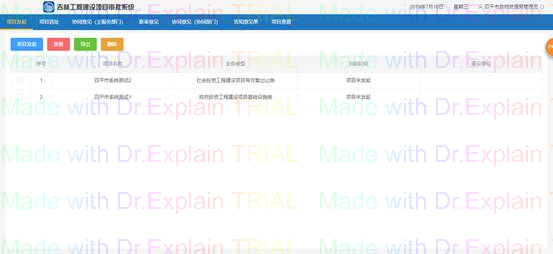 图3:项目发起主界面
1、 项目发起:点击“项目发起”,按钮,弹出填写项目信息界面,此界面分为左右两部分,左侧界面为项目基本信息界面,在此处填写项目的基本信息,右侧为上传附件界面,在此处上传与项目有关的附件。
(1) 基本信息界面:此界面为填写项目基本信息界面,其中,带红色“ * ”为必填项,其余为选填项,发起部门需在此处对项目信息进行如实填写,并配备三个功能按钮,分别为“保存”、“发送”、“返回”;
 图4:项目发起功能界面
※ 保存:对填写的项目信息进行保存;
※ 发送:将填写好的项目信息发送给下一部门,即下一个办事节点;
※ 返回:只填写项目信息,但不发送,返回之后,是返回到主界面,即刚登录进来的界面,此时会在主界面显示只保存未发送的项目列表。
(2) 上传附件界面:填写基本信息之后,上传与此项目有关的附件,目前支持的附件格式为 jpg 、 png 、 doc 、 pdf ,并设置四个功能按钮,分别为“查看”、“上传”、“下载”、“删除”;
 图5:项目发起附件界面
※ 查看:查看已经上传的附件;
※ 上传:上传附件;
※ 下载:对上传之后的附件进行下载;
※ 删除:对上传之后的附件进行删除。
2、 查看:勾选想要查看的项目,点击“查看”,即可查看此项目的基本信息。
3、 导出:将列表中的项目导出Excel表格。
4、 删除:删除项目。
|